
Kodi ist eine kostenlose Open-Source-Software, mit der Sie schnell und einfach Ihr eigenes Heimkinosystem einrichten können. Es ist äußerst vielseitig und kann auf einer Vielzahl von Plattformen installiert werden, darunter PC (Windows, Mac und Linux), Amazon Fire TV, Firestick, Android, iPhone, Roku, Raspberry Pi, Apple TV und sogar USB-Stick.
Während Kodi einfach einzurichten ist, kann es schwierig sein, die Wurzel einiger auftretender Probleme zu finden. Eines der häufigsten Probleme, auf die Kodi-Benutzer stoßen, sind App-Verlangsamungen und Verzögerungen. Dies kann passieren, wenn Sie versuchen, eine Verbindung zu einem Medium herzustellen, oder in einigen Fällen, wenn Sie nur durch die Menüs navigieren. In diesem Artikel zeigen wir Ihnen, wie Sie die Ursache der Kodi-Probleme finden und beheben können. Dies sollte Ihre Kodi-Software schneller als je zuvor machen und es Ihnen ermöglichen, Kodi so zu verwenden, wie es ursprünglich beabsichtigt war.
Comparitech duldet oder ermutigt keine Verstöße gegen urheberrechtliche Bestimmungen, einschließlich illegalem Streaming über Kodi. Kodi kann für viele ausgezeichnete, legale Online-Streaming-Zwecke verwendet werden. Bitte beachten Sie die Gesetze, Opfer und das Piraterierisiko, bevor Sie urheberrechtlich geschütztes Material ohne Erlaubnis herunterladen oder streamen.
Warum läuft Kodi langsam?
Es gibt verschiedene Gründe, warum Ihre Kodi-Installation möglicherweise langsam läuft. Wir werden uns zunächst mit einigen der häufigsten Probleme befassen, damit wir die Ursache schnell lokalisieren können.
Netzwerkprobleme
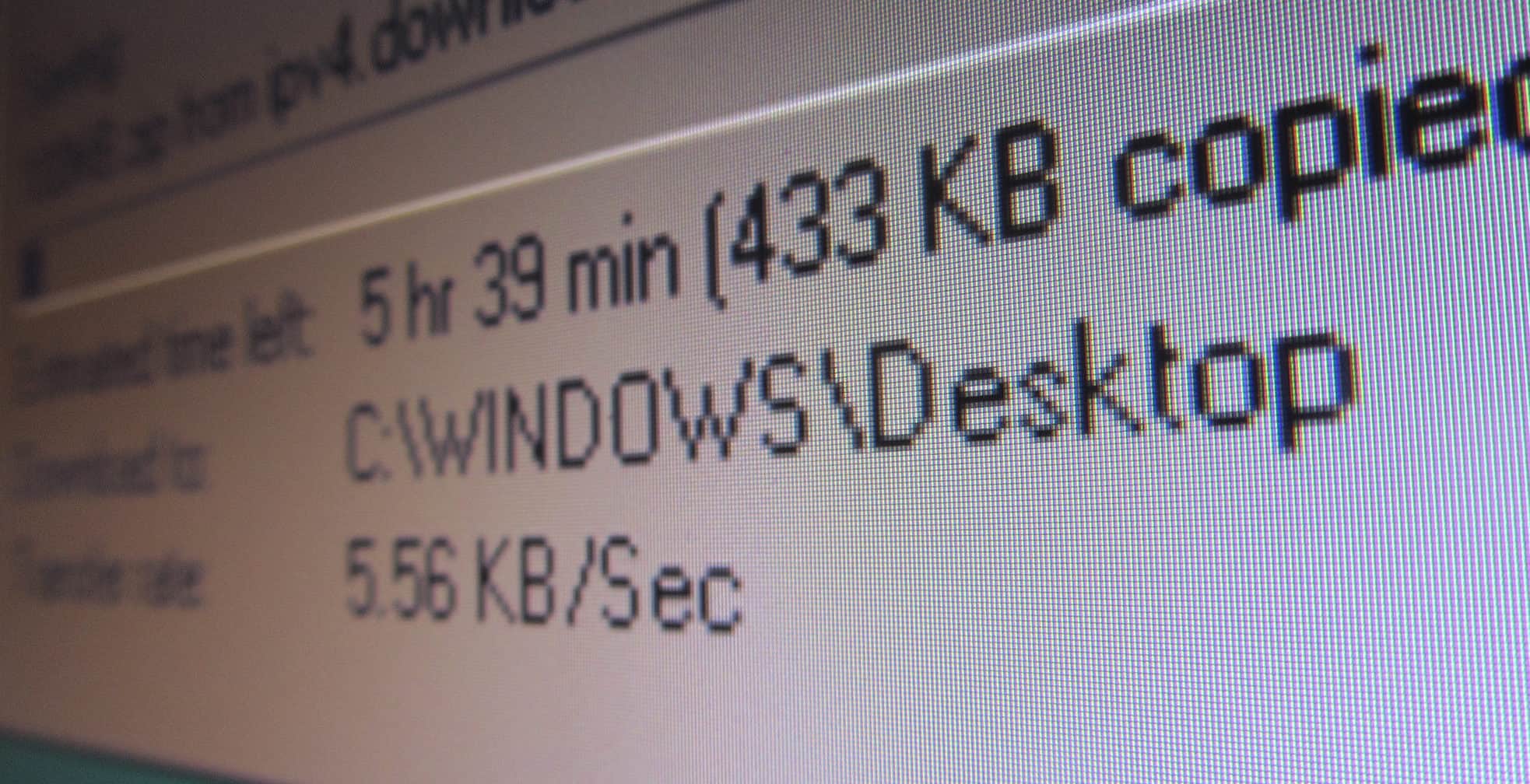
Wenn Kodi Inhalte langsam oder in kurzen Abständen lädt, Wahrscheinlich liegt ein Problem mit Ihrer Internetverbindung vor. Lassen Sie zunächst alle in Ihrem Haushalt das Internet nicht mehr nutzen und führen Sie einen Netzwerktest durch. Hier sehen Sie die durchschnittliche Upload- und Download-Geschwindigkeit Ihres Netzwerks über einen kurzen Zeitraum.
Achten Sie auf Ihre Download-Geschwindigkeit. Netflix empfiehlt eine Geschwindigkeit von mindestens 3 Megabit pro Sekunde (Mbit / s) für Standard Definition-Inhalte, 5 Mbit / s für HD-Inhalte und 25 Mbit / s für 4K-Inhalte. Wenn Sie feststellen, dass Ihre Geschwindigkeit niedriger ist als von Ihrem Internetdienstanbieter (ISP) angegeben, verwenden Sie eine Kabelverbindung oder nähern Sie sich dem Router. Führen Sie den Test anschließend erneut aus, um festzustellen, ob sich die Geschwindigkeit verbessert. Beachten Sie auch, dass Netzwerk-Repeater oder -Extenser die Geschwindigkeit Ihrer Verbindung verringern können. Versuchen Sie also, eine Verbindung zum ursprünglichen Netzwerk herzustellen, anstatt zum verstärkten.
Verbunden: 10 Tipps zur Verbesserung der Reichweite und Stärke Ihres drahtlosen Netzwerks
Wenn Ihre Internetgeschwindigkeit mit der angegebenen Geschwindigkeit übereinstimmt, haben Sie zwei Möglichkeiten: Bezahlen Sie entweder für ein Breitbandpaket mit höherer Netzwerkgeschwindigkeit oder verringern Sie die Qualität des angezeigten Videos. Versuchen Sie, ein YouTube-Video mit 360p abzuspielen, um festzustellen, ob es ordnungsgemäß geladen wird. Selbst die langsamsten Internetverbindungen sollten es schaffen, dies fast sofort zu puffern.
Wenn Sie die obigen Schritte ausprobiert haben und sich Ihre Internetgeschwindigkeit nicht verbessert hat, Schalten Sie den Router aus, warten Sie einige Minuten und schalten Sie ihn wieder ein. Versuchen Sie als Nächstes, Inhalte von einer anderen Quelle anzusehen. Wenn beispielsweise Netflix einwandfrei funktioniert, Sling TV jedoch nicht, ist der ursprüngliche Anbieter möglicherweise stark frequentiert. Wenn beide Anbieter langsam geladen werden, liegt möglicherweise ein Dienstunterbrechungs- oder Hardwareproblem auf der Seite Ihres Internetdienstanbieters vor, das behoben werden kann, falls unsere anderen Fixes fehlschlagen.
Kodi-Konfigurationsprobleme
Obwohl Kodi auf vielen verschiedenen Plattformen installiert werden kann, weist nicht jedes Gerät auf jeder Plattform die gleichen Spezifikationen auf. Zum Beispiel sind einige Android-Handys weniger leistungsfähig als andere. Wenn Ihre Puffergröße zu groß oder Ihr Cache zu klein ist, kann dies zu einer erheblichen Verlangsamung Ihres Geräts führen. Glücklicherweise gibt es eine Möglichkeit, die Einstellungen von Kodi zu optimieren, um die Hardware Ihres Geräts besser zu unterstützen.
Begrenzter Computerspeicher (dies ist häufig ein Problem für Benutzer, die Kodi auf Mobilgeräten und Streaming-Geräten wie Fire Stick ausführen. Wenn Sie diesen Punkt erwähnen, sollten Sie auch über das Entfernen von Kodi-Builds und nicht verwendeten Addons sprechen und einen Link dazu erstellen,
So beschleunigen Sie Ihre Kodi-Installation
Die obigen Tipps hätten Ihnen eine Vorstellung von der Hauptursache Ihres Verlangsamungsproblems geben sollen. Sie müssen es also nur noch beheben. Netzwerkprobleme sind schwieriger zu lösen, da Sie nur über begrenzte Steuerungsmöglichkeiten verfügen. Abgesehen davon, dass Sie die Reichweite Ihres WLAN-Routers erweitern oder mehr Bandbreite von Ihrem Internetdienstanbieter bezahlen müssen, können Konfigurations- oder Cache-Probleme in nur wenigen Minuten behoben werden.
Kodi für Ihr Gerät konfigurieren
Zunächst müssen Sie das Kodi-Addon für Ares Wizard installieren. Das Öffnen dauert einige Sekunden. Klicken Sie anschließend auf die Schaltfläche Optimierungen Option oben auf dem Bildschirm. Auf der linken Seite wird ein Menü angezeigt. Klicken Sie auf Assistent für erweiterte Einstellungen.
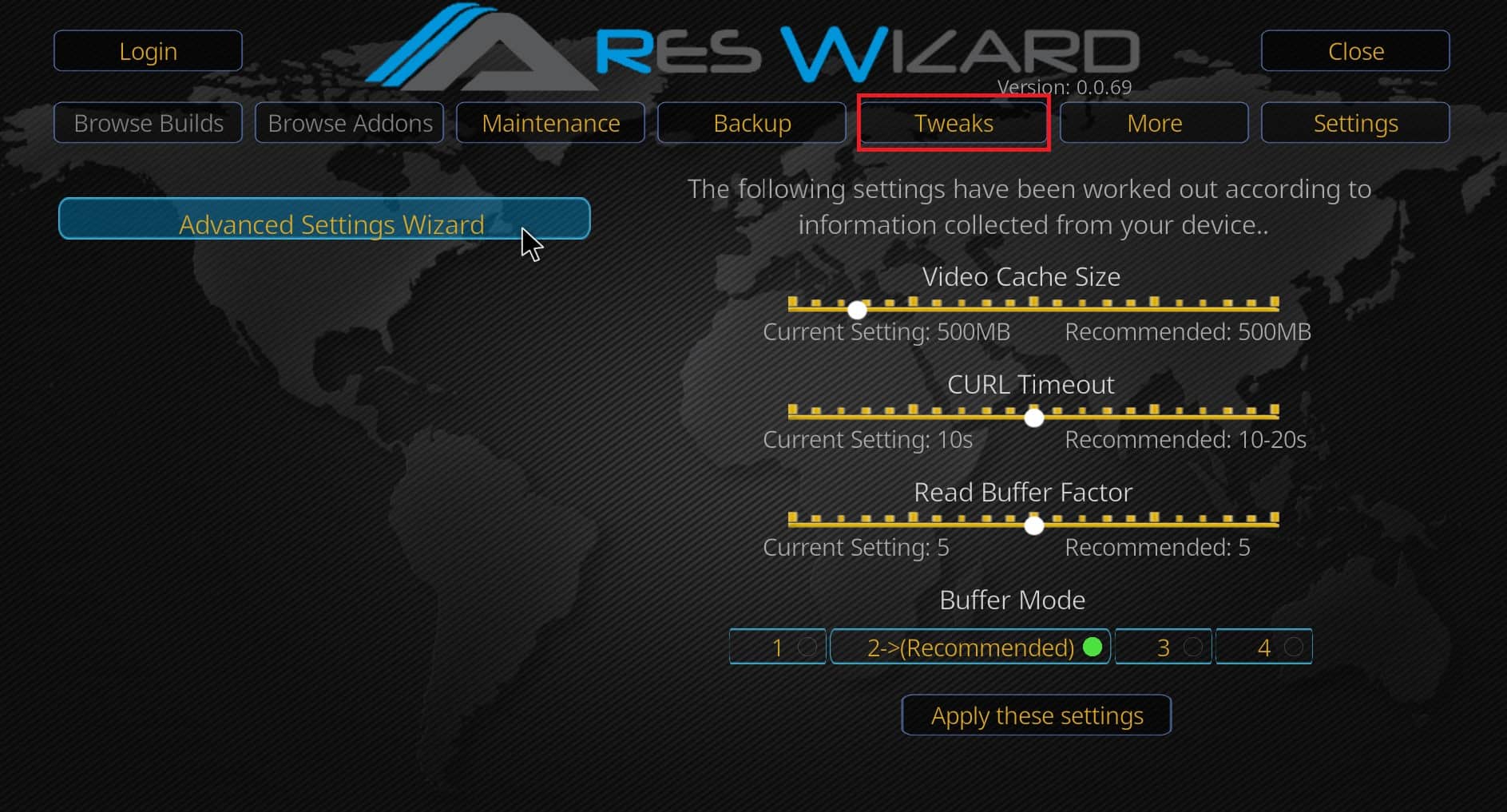
Ares Wizard zeigt Ihnen, was ein Cache ist, und analysiert Ihr System. Sobald dies erledigt ist, wird eine Cache-Größe empfohlen, die auf der Hardware Ihres Geräts basiert. Klicke auf das Einstellungen generieren Schaltfläche am unteren Rand der Seite. Sie sehen die empfohlene Cache-Größe, das CURL-Timeout und den Lesepufferfaktor Ihres Geräts. Klicke auf das Übernehmen Sie diese Einstellungen Klicken Sie auf die Schaltfläche, starten Sie Kodi neu und versuchen Sie, ein Video zu laden. Auf diese Weise können Sie feststellen, ob die Systemoptimierung Ihr Problem mit der Verlangsamung gelöst hat.
Löschen des Kodi-Cache
Ein Cache ist eine Sammlung von Daten, auf die zuvor zugegriffen wurde. Wenn bestimmte Informationen häufig benötigt werden, ist es sinnvoll, sie an einem für den schnelleren Zugriff geeigneten Ort zu speichern. Probleme können auftreten, wenn der Cache voll ist (was einen langsamen Zugriff auf wichtige Dateien bedeutet) oder wenn die Software aktualisiert wird, aber immer noch ältere, zwischengespeicherte Dateien verwendet werden. In diesen Fällen kann das Leeren des Caches hilfreich sein. Dies ist in Kodi recht einfach.
Wenn Sie regelmäßig Videos über Kodi streamen, wird ein Datencache auf Ihrem Computer gespeichert. Dieser Cache kann ziemlich schnell gefüllt werden, was zu Pufferproblemen und anderen Verlangsamungen für Ihre Kodi-App führt.
Sie können den Kodi-Cache mit dem Ares-Assistenten und den Indigo-Addons leeren. Im Folgenden wird Schritt für Schritt erklärt, wie.
Ares Wizard
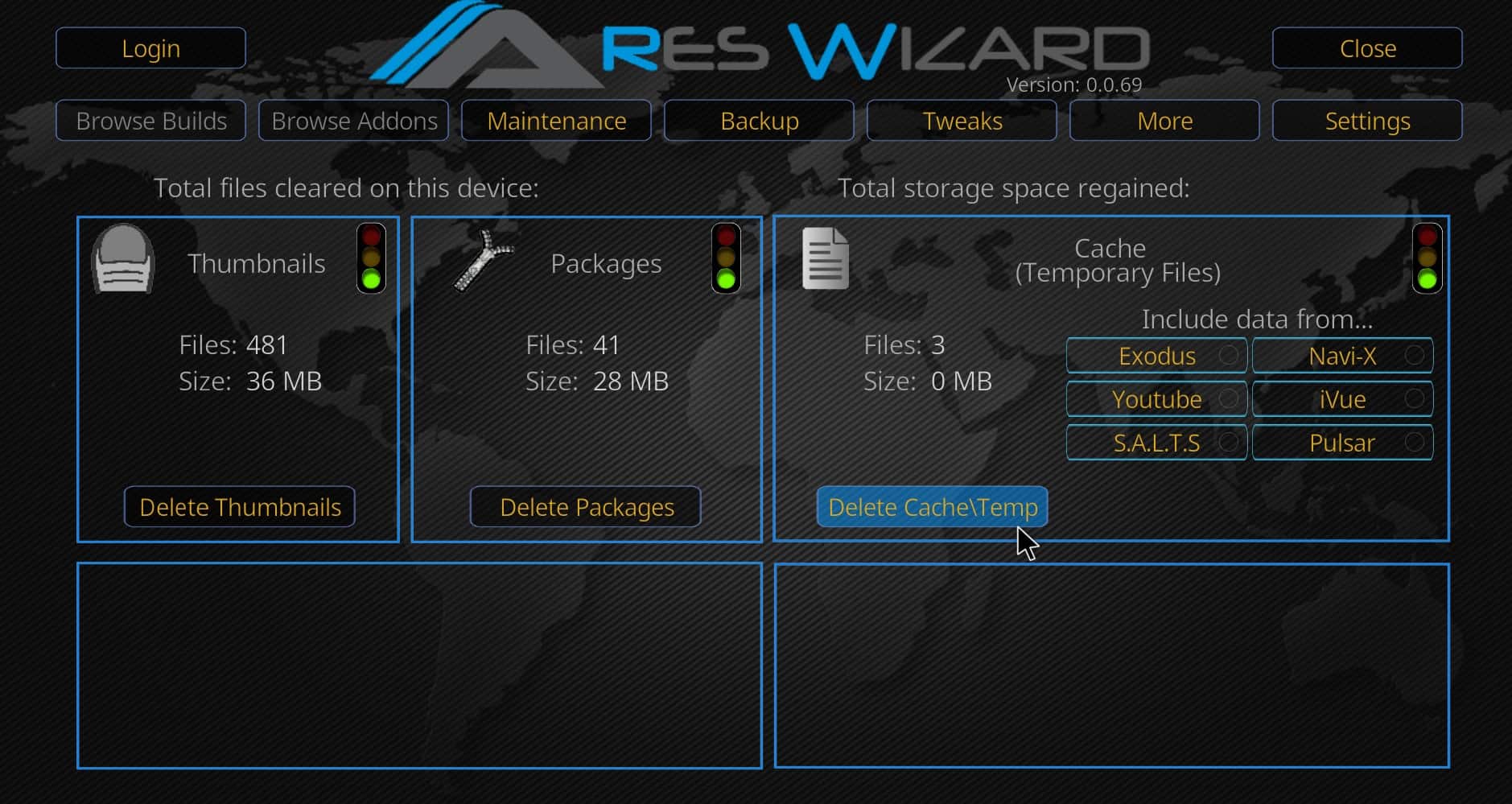
Klicken Sie im Hauptbildschirm auf Instandhaltung Tab oben. Klicken Sie anschließend auf die Schaltfläche Cache löschen \ Temp Klicken Sie im Abschnitt Cache auf die Schaltfläche. Ein Fenster zeigt an, wie viele Dateien gelöscht wurden. Schließen Sie jetzt Kodi, öffnen Sie es erneut und versuchen Sie erneut, ein Video zu streamen, um festzustellen, ob dies geholfen hat.
Indigo
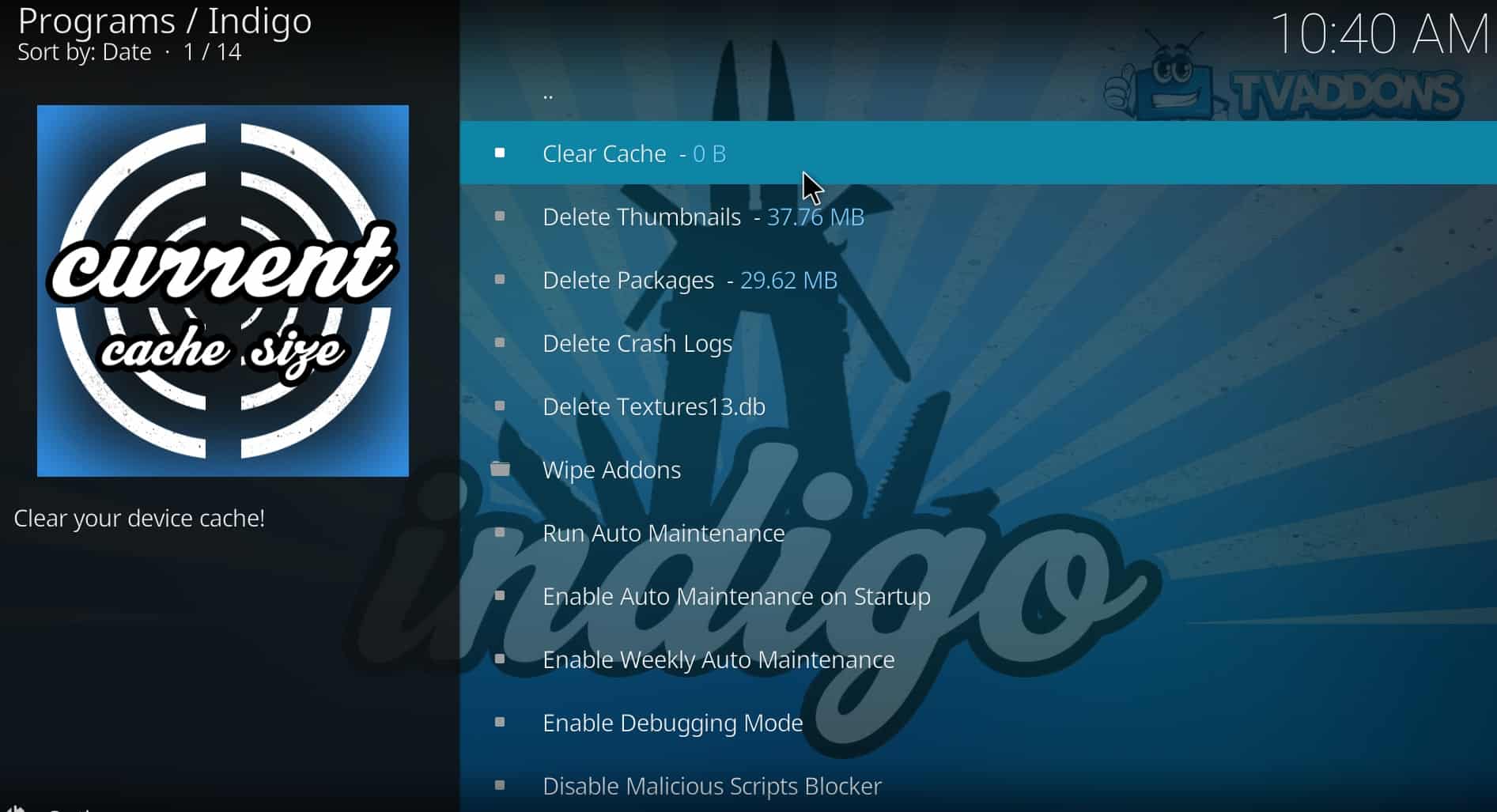
Klicken Sie zuerst auf die Schaltfläche Wartungswerkzeuge Option auf dem Hauptbildschirm. Klicken Sie jetzt einfach auf Cache leeren. Wenn Sie fertig sind, starten Sie Kodi neu und versuchen Sie erneut zu streamen, um festzustellen, ob das Problem behoben wurde.
Verwenden eines VPN, um die Drosselung des Internetdienstanbieters zu vermeiden
Viele ISPs begrenzen absichtlich die Netzwerkgeschwindigkeit ihrer Kunden. Sie tun dies, um Menschen vom Streaming abzuhalten, berücksichtigen jedoch nicht diejenigen, die nur offizielle Quellen verwenden. In einigen Fällen richten sich ISPs aktiv an Kunden, die legitime Streaming-Plattformen verwenden. Dazu analysieren sie den Netzwerkverkehr ihrer Benutzer und begrenzen die Netzwerkgeschwindigkeit automatisch anhand der Verkehrsmuster.
Wenn Sie ein virtuelles privates Netzwerk (VPN) verwenden, Der gesamte Datenverkehr wird verschlüsselt. Dies macht es Ihrem ISP unmöglich, Ihre Aktivitäten zu verfolgen. Ihr Internetdienstanbieter kann nicht genau sagen, was Sie gerade tun, und senkt die Netzwerkgeschwindigkeit mit weitaus geringerer Wahrscheinlichkeit automatisch. Dies kann die endlose Pufferung verhindern, die auftritt, wenn versucht wird, Videos über eine langsame Verbindung zu streamen.
Es ist wichtig, ein VPN zu wählen, dem Sie vertrauen können, um Ihre Privatsphäre zu schützen. Es wurde festgestellt, dass mehrere kostenlose VPN-Dienste Malware enthalten, und Hola, ein beliebtes kostenloses VPN, wurde beim Verkauf der Bandbreite seiner Benutzer für die Verwendung in Botnetzen erwischt.
Wir empfehlen IPVanish. Im Gegensatz zu den meisten anderen VPN-Anbietern baut IPVanish eine eigene Serverinfrastruktur auf und verwaltet diese. Dies bedeutet, dass es einige der schnellsten und stabilsten verfügbaren Verbindungen bietet. Bei Servern in mehr als 50 Ländern sind regionengesperrte Inhalte für Kodi-Benutzer kein Problem mehr.
IPVanish nimmt den Datenschutz seiner Kunden sehr ernst. Sie speichern keine Aufzeichnungen über den Traffic-Verlauf ihrer Benutzer, sodass Sie vollständig vor ISP-Snooping geschützt sind. Es ist auch einer der portabelsten VPN-Dienste mit Apps für Windows, Mac, Linux, Android, iOS und den Amazon Firestick.
BESTE VPN FÜR KODI: IPVanish ist unsere erste Wahl. Verfügt über ein großes, nicht überlastetes Netzwerk von Servern und erzielt gute Geschwindigkeiten. Aufgrund der starken Sicherheits- und Datenschutzfunktionen ist IPVanish ein Favorit für Benutzer von Kodi und Amazon Fire TV Stick. Probieren Sie es mit der 7-tägigen Geld-zurück-Garantie ohne Risiko aus.
Fazit
Es gibt mehrere Gründe, warum Kodi für Sie möglicherweise langsam läuft. Die gute Nachricht ist, dass Kodi auf so vielen Geräten ausgeführt werden kann, dass die Systemanforderungen sehr niedrig sind. Dies bedeutet, dass Sie Ihr System niemals aktualisieren müssen, um Kodi zu verwenden. Stattdessen lassen sich die Probleme wahrscheinlich viel einfacher lösen. Wenn Sie die oben beschriebenen Schritte ausführen, sollten Sie in der Lage sein, Probleme mit der Kodi-Verlangsamung zu beheben und Inhalte wieder so anzusehen, wie sie angezeigt werden sollten: in der höchstmöglichen Qualität, ohne zu ruckeln.
m laufen, kann es auch an Ihrem Gerät liegen oder an Kodi selbst.
Kodi ist eine großartige Software, die es Ihnen ermöglicht, Ihr eigenes Heimkinosystem schnell und einfach einzurichten. Es ist sehr vielseitig und kann auf vielen Plattformen installiert werden. Allerdings kann es auch zu Problemen kommen, wie zum Beispiel Verlangsamungen und Verzögerungen. In diesem Artikel wird gezeigt, wie Sie die Ursache der Kodi-Probleme finden und beheben können, um Kodi schneller als je zuvor zu machen. Es ist wichtig zu beachten, dass Kodi nicht für illegales Streaming verwendet werden sollte und dass Sie die Gesetze und das Piraterierisiko berücksichtigen sollten, bevor Sie urheberrechtlich geschütztes Material herunterladen oder streamen.
Es gibt verschiedene Gründe, warum Kodi langsam laufen kann, wie zum Beispiel Netzwerkprobleme oder Kodi-Konfigurationsprobleme. Wenn Sie Probleme mit Ihrer Internetverbindung haben, sollten Sie einen Netzwerktest durchführen und sicherstellen, dass Ihre Geschwindigkeit mit der angegebenen Geschwindigkeit übereinstimmt. Wenn nicht, können Sie entweder für ein Breitbandpaket mit höherer Netzwerkgeschwindigkeit bezahlen oder die Qualität des angezeigten Videos verringern. Wenn Sie die obigen Schritte ausprobiert haben und sich Ihre Internetgeschwindigkeit nicht verbessert hat, können Sie versuchen, den Router aus- und wieder einzuschalten oder Inhalte von einer anderen Quelle anzusehen.
Insgesamt ist Kodi eine großartige Software, die Ihnen viele Möglichkeiten bietet, Ihr eigenes Heimkinosystem einzurichten. Wenn Sie jedoch Probleme mit Kodi haben, sollten Sie die Ursache schnell lokalisieren und beheben, um Kodi so zu verwenden, wie es ursprünglich beabsichtigt war.